Come rimuovere facilmente lo sfondo dall'immagine su Mac
Se hai molte immagini per rimuovere gli sfondi su Mac, puoi provare Rimozione dello Sfondodi UniConverter per Mac, che aiuta a rimuovere gli sfondi dalle immagini su Mac in modo rapido e semplice. Di seguito sono riportati i passaggi dettagliati.
Passaggi su come rimuovere gli sfondi delle immagini su Mac:
Passo 1 Avvia Wondershare UniConverter e apri Rimozione sfondo.
Scarica, installa e apri Wondershare Uniconverter. Fai clic sulla scheda Casella degli strumenti e scegli Rimozione sfondo per andare alla finestra per la rimozione dello sfondo.
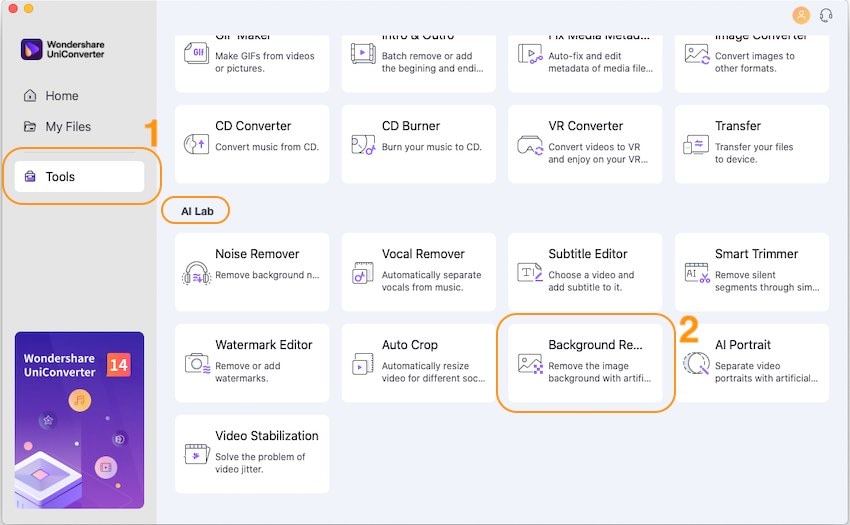
Passo 2 Aggiungi immagini sul Mac per rimuovere gli sfondi.
Fai clic sull'icona + nell'angolo in alto a sinistra per aggiungere immagini dal tuo Mac a questo dispositivo di rimozione di bg.
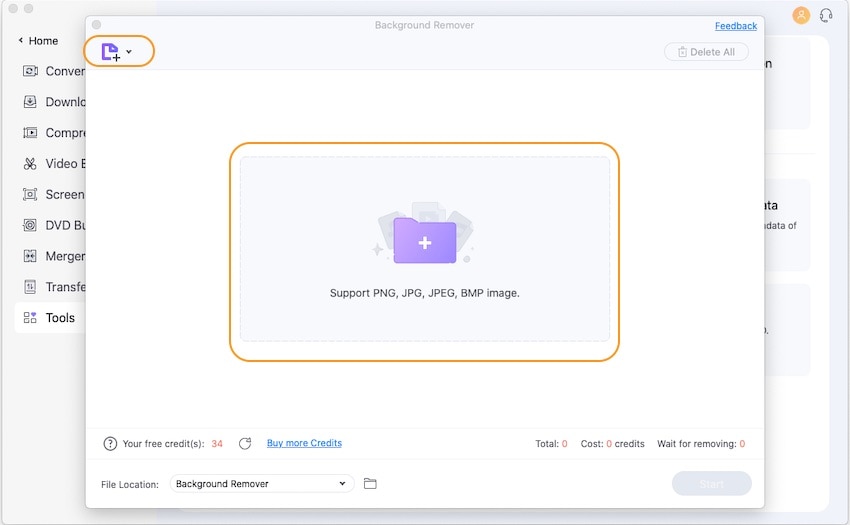
Passo 3 Rimuovi gli sfondi dalle immagini con successo.
Dopo aver importato tutte le tue immagini, fai clic sul pulsante Avvia in basso a destra per avviare l'operazione di rimozione degli sfondi delle immagini. Questa rimozione dello sfondo aiuterà a completare la rimozione dello sfondo in pochi secondi.
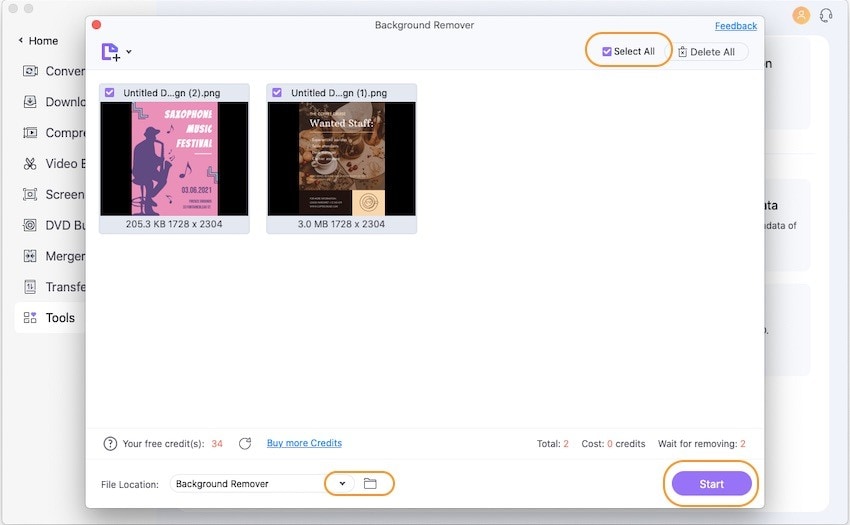
Passo 4 Individua le immagini rimosse dallo sfondo sul tuo Mac.
Per aprire le immagini rimosse dallo sfondo, puoi posizionare il mouse sulla miniatura dell'immagine e fare clic sul pulsante Apri per controllare questa. Oppure puoi controllare tutte le immagini rimosse dallo sfondo facendo clic sull'icona cartella accanto a Posizione file in basso a sinistra.
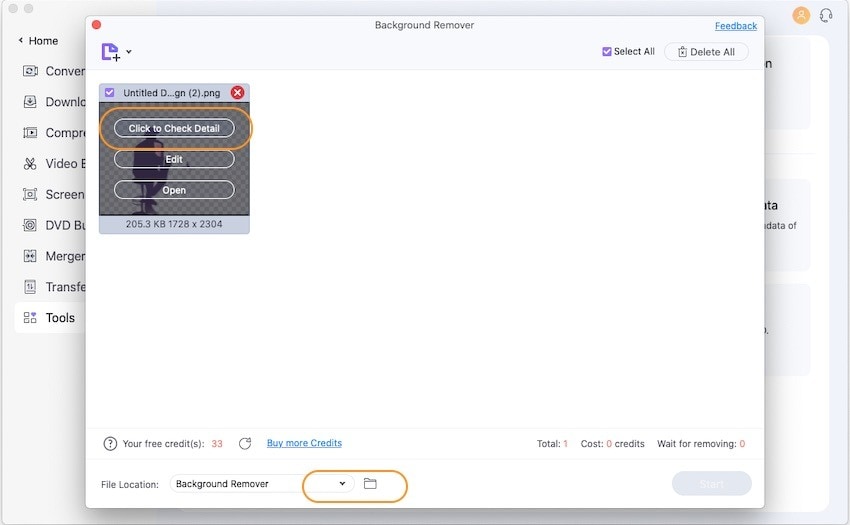
Il tuo completo toolbox